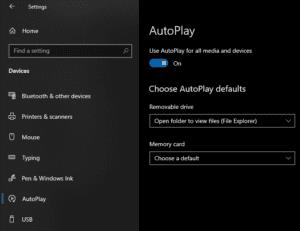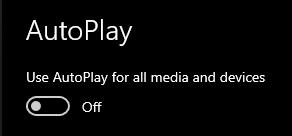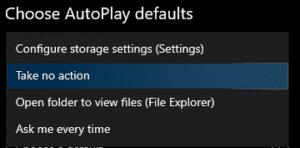Automatinis paleidimas, priverčia Windows atlikti veiksmą, kai prijungiamas USB įrenginys. Naudojant USB atmintinę, paprastai atidaromas failų naršyklės langas. Kai prijungiate USB įrenginį prie kompiuterio, paprastai (tikriausiai) norite jį naudoti.
Tačiau tai nebūtinai reiškia, kad norite tai padaryti iš karto arba kad norite jį atidaryti naudodami „File Explorer“. Šis vadovas paaiškins, kaip išjungti USB automatinį paleidimą.
Pirmiausia turite atidaryti nustatymų programą. Norėdami tai padaryti, paspauskite „Windows“ klavišą, įveskite „Nustatymai“ ir paspauskite „Enter“. Tada norite pereiti į poskyrį „Įrenginiai“ ir spustelėkite skirtuką „Automatinis paleidimas“.
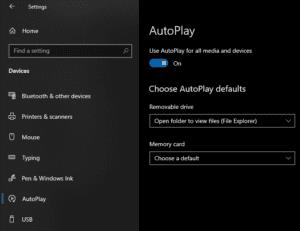
Automatinio paleidimo nustatymai pateikiami nustatymų programos dalyje „Įrenginiai“.
Galite išjungti visų keičiamų laikmenų, ne tik USB atmintinių, automatinį paleidimą. Norėdami tai padaryti, pakeiskite parinktį „Naudoti automatinį paleidimą visoms laikmenoms ir įrenginiams“ iš „Įjungta“ į „Išjungta“.
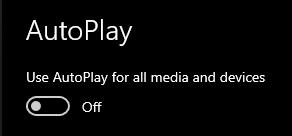
Išjunkite visos keičiamos laikmenos automatinį paleidimą.
Tačiau jei norite išjungti tik USB atmintinių automatinį paleidimą, šią parinktį galite konfigūruoti atskirai. Norėdami tai padaryti, spustelėkite išskleidžiamąjį laukelį, pažymėtą „Išimamasis diskas“, ir pakeiskite nustatymą iš „Atidaryti aplanką, kad peržiūrėtumėte failus (File Explorer)“ į „Nesiimkite veiksmų“.
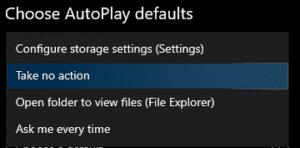
Išskleidžiamajame laukelyje pasirinkite „Nesiimti jokių veiksmų“.
Tai atlikus, jūsų USB nebebus automatiškai paleistas, kai juos prijungsite!